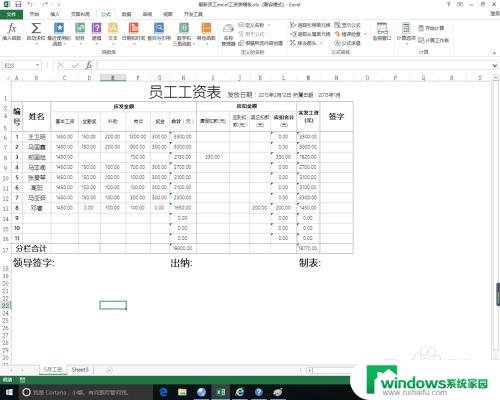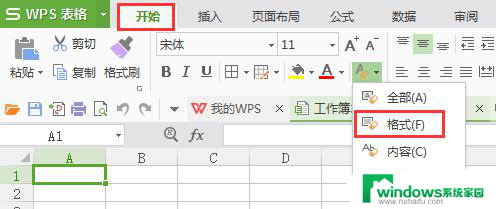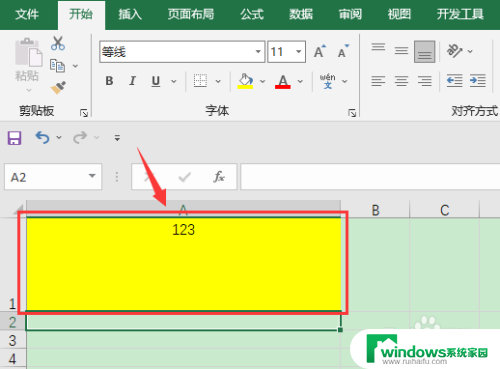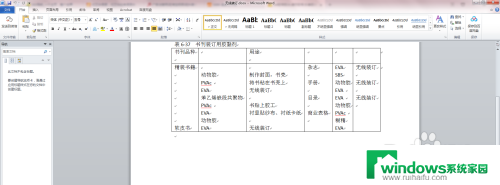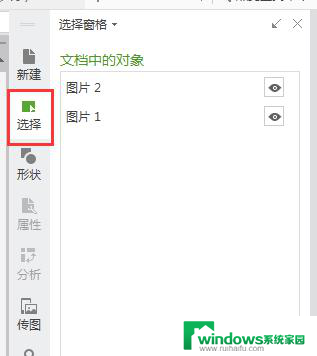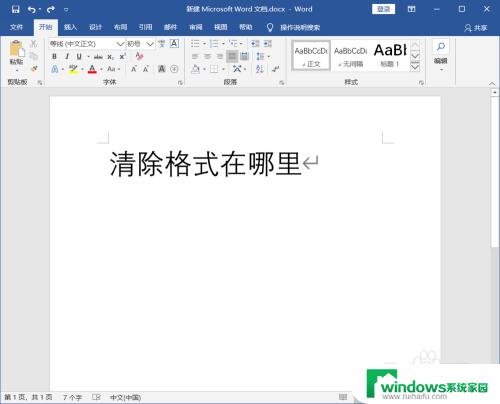删除格式怎么删除 如何在Word中清除格式
在日常工作和学习中,我们经常需要使用Microsoft Word软件进行文档编辑和排版,在编辑过程中,我们有时会遇到一个普遍的问题:格式混乱。无论是从其他来源复制粘贴的文本,还是自己在编辑过程中不小心添加的格式,都可能导致文档的外观杂乱不堪。如何在Word中清除这些格式呢?通过简单的几个步骤,我们可以轻松地删除文本中的格式,使其恢复到默认的样式。接下来我们将一起探讨如何在Word中清除格式的方法。
方法如下:
1.打开word文档,点击选中要清除格式的文字。

2.然后点击选中上方的「开始」菜单。
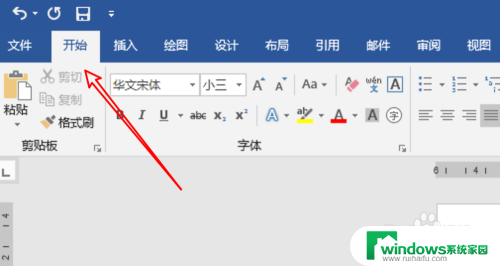
3.在开始菜单栏下,右边有下小箭头,点击这个小箭头。
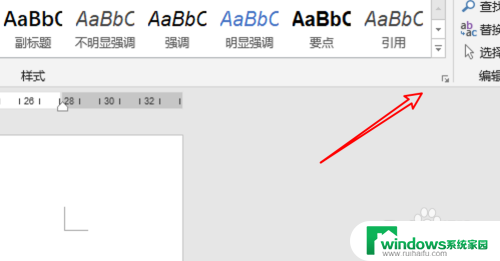
4.点击后,打开了菜单选项,点击菜单选项里的「全部清除」。
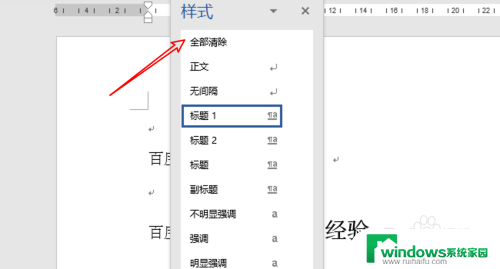
5.点击了选项后,我们再看一下文档。可以看到原来的标题格式已经被清除掉了。
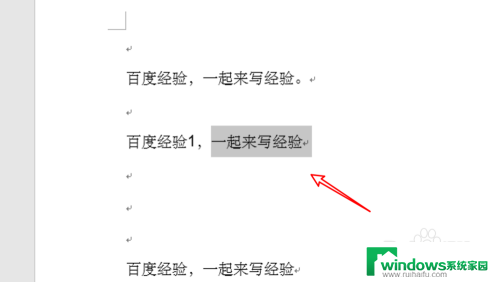
6.如果要把文档里的所有格式都清除掉,我们就全选整个文档的内容。
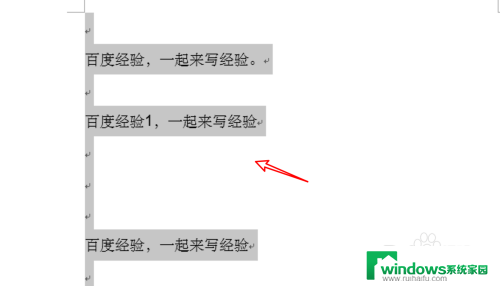
7.全选后,同样是点击小箭头,再点击这里的「全部清除」选项就行了。
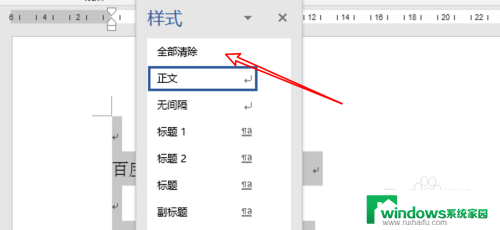
8.总结:
1. 选择要清除格式的内容。
2. 点击开始菜单。
3. 点击小箭头。
4. 点击「全部清除」选项。
5. 所选内容的格式就清除掉了。
以上就是删除格式怎么删除的全部内容,碰到同样情况的朋友们赶紧参照小编的方法来处理吧,希望能够对大家有所帮助。